
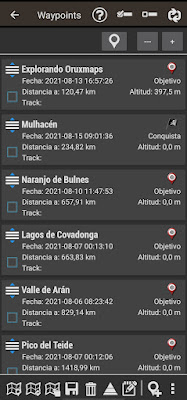 |
| Listado de Waypoints |
Hay acciones directas en la barra inferior, que se aplican sobre los Waypoints seleccionados (checkbox de la izquierda de cada Waypoint marcado):

- Mostrar. Carga los Waypoints en la ruta actual, si hay alguna activa. Si no hay una ruta activa, crea una que contiene los Waypoints seleccionados.
- Crear ruta. Crea una Ruta con los Waypoints y los visualiza en el mapa.
- Mostrar como capa. Muestra los Waypoints seleccionados como una capa del mapa.
- Exportar/guardar. Guardar como GPX/KML/KMZ/CSV o como track los Waypoints seleccionados, con todas sus propiedades.
- Eliminar. Borra de la base de datos.
- Modificar la altitud de los Wpts. Permite corregir la altura del Waypoint mediante ficheros DEM u obtenerla de fuentes Online.
- Modificación masiva de Wpts. Para cambiar características de varios Waypoints a la vez, por ejemplo el ‘Tipo’ o asociar un Waypoint a otros Tracks. Una opción interesante es la de añadir a varios Waypoints un mismo sonido (extensión).
- Importar Wpts. desde ficheros. Permite diferentes formatos (GPX, KML, KMZ, CSV,...). Más acciones en la barra inferior:
En la barra inferior, acciones independientes de los wpts. marcados:

- Ordenar. Ordena la lista de acuerdo al criterio seleccionado.
- Buscar. Permite buscar por nombre y descripción. Introduce una palabra entera o incompleta.
- Filtrar. Útil cuando tenemos muchos wpts en nuestra base de datos y queremos operar con ellos. Limita el número de wpts que se ven en pantalla para trabajar con ellos cómodamente. Permite seleccionar un subconjunto de Waypoints de los que se encuentran en el listado, para luego llevarlos al mapa, borrarlos,… Si pulsamos ‘Filtrar’ tenemos una pantalla sobre la que hay que seleccionar un ☑️ con el criterio/s de filtro que queremos aplicar:
- Reinicia Filtro: Vuelve el listado a mostrar todos los wpts.
- Invertir selección: Si teníamos ya aplicado un filtro sobre el listado, oculta los wpts que se estaban mostrando en el listado, y muestra los que estaban ocultos.
- Items seleccionados: Deja en pantalla sólo los wpts que tenían su ☑️ seleccionado.
- Track: Selecciona uno o varios tracks por su nombre. Si aplicas este filtro, quedarán en pantalla sólo los wpts que pertenecen a esos tracks.
- Tipo: Selecciona en pantalla sólo los wpts de determinados tipos.
- Distancia: Selecciona los wpts que están a una distancia de XX km desde el punto actual central del mapa.
- Fecha: Selecciona los wpts creados entre la fecha A y la fecha B.
En la
barra superior tenemos:
- Seleccionar todo. Activa el selector de todos los Waypoints.✅
- Eliminar selección. Desactiva el selector de todos los Waypoints.🔳
- Invertir selección. Invierte la selección de Waypoints.🔁
- Ayuda. (❓)
Al seleccionar (pulsar sobre él ☑️) un Waypoint, tenemos acceso a más opciones que se ejecutarán sobre ese Waypoint en concreto:
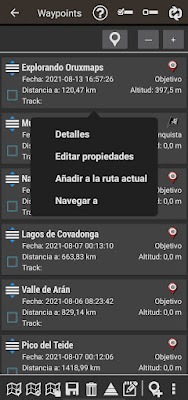 |
| Menu waypoint seleccionado |
- Detalles. Muestra los datos completos del Waypoint. Si tiene una imagen anexa, al pulsar sobre ella se abre el visor de imágenes.
- Editar propiedades. Nos permite cambiar nombre, tipo, descripción y la foto asociada al Waypoint, además de otras propiedades.
- Añadir a ruta activa actual. Carga el Waypoint en el visor de mapas, y lo centra en su posición.
- Navegar al wpt. Carga el Waypoint en el mapa, activa el modo grabando Track y activa la navegación a ese Waypoint.
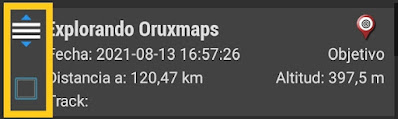 |
| Ordenar waypoints |
Pulsando sobre el icono de desplazamiento de cada Waypoint se pueden ordenar en el listado. Útil si queremos crear una ruta partiendo de Waypoints, y los queremos en un orden concreto de forma rápida.
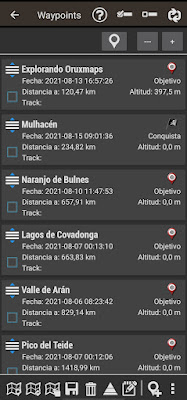
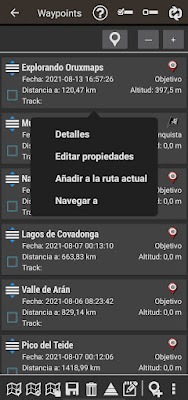
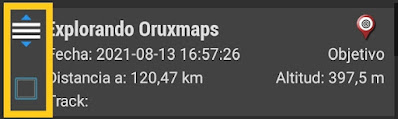






Comentarios
Publicar un comentario